Все способы:
Небольшие анимированные изображения формата GIF в народе называют гифками. Они часто встречаются на форумах и в социальных сетях. Компьютер воспроизводит картинки данного формата через браузер, поэтому каждый пользователь может сохранить понравившуюся гифку и смотреть ее в любое время. А о том, как выполнить скачивание, мы и расскажем в этой статье.
Сохраняем GIF на компьютер
Выполняется процесс скачивания довольно просто, но некоторые ресурсы требуют выполнения других действий, а также предоставляют возможность преобразования видео в GIF. Давайте подробно разберем несколько простых способов различного сохранения гифок на компьютер.
Способ 1: Сохранение GIF вручную
Если вы на форуме или в разделе «Картинки» поисковика нашли изображение формата GIF и хотите скачать его себе на компьютер, то вам потребуется выполнить всего несколько простых действий, с которыми справится даже неопытный пользователь:
- Нажмите в любом месте на анимации правой кнопкой мыши и выберите пункт «Сохранить картинку как…».
- Теперь остается только придумать название и выбрать место хранения файла. Далее он будет скачан в формате GIF и доступен к просмотру через любой браузер.
В зависимости от веб-обозревателя название этого пункта может незначительно различаться.
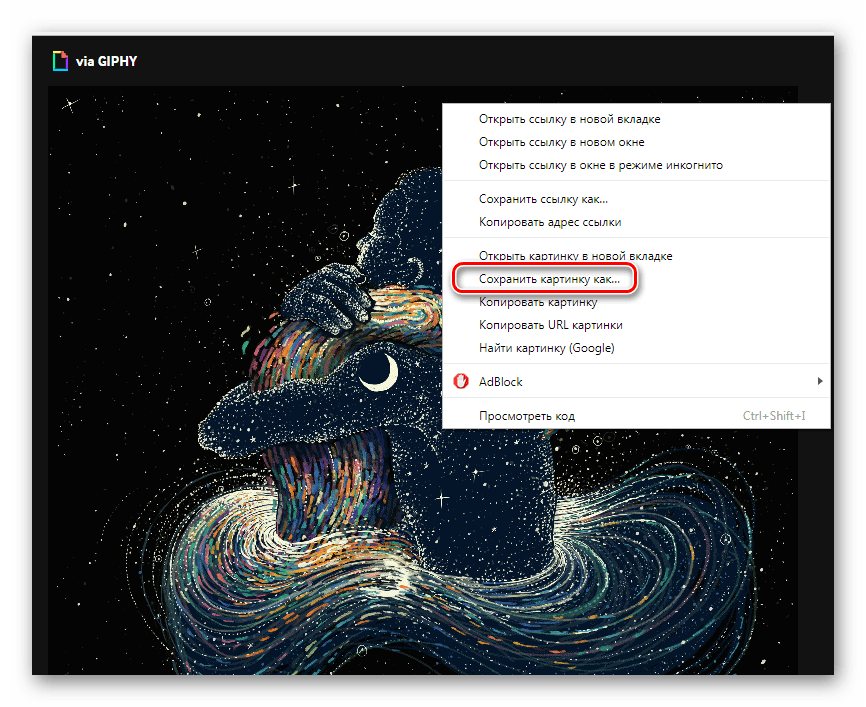
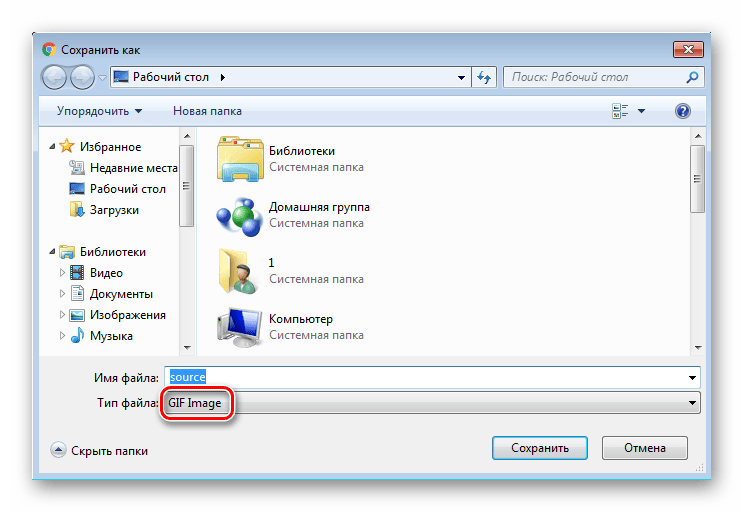
Данный способ очень простой, но подходит далеко не всегда, а также присутствуют другие варианты сохранения. Давайте их рассмотрим далее.
Способ 2: Скачивание GIF с ВКонтакте
Анимированные изображения могут использоваться не только на территории социальной сети VK и храниться в документах, каждому пользователю доступно бесплатное скачивание любой гифки. Конечно, подойдет и первый способ, но тогда будет утеряно изначальное качество. Чтобы этого избежать, рекомендуем воспользоваться следующей инструкцией:
- Найдите анимацию и добавьте ее в свои документы.
- Теперь вы можете сохранить документ на диск.
- Гифка будет загружена на компьютер и доступна к просмотру через любой веб-обозреватель.
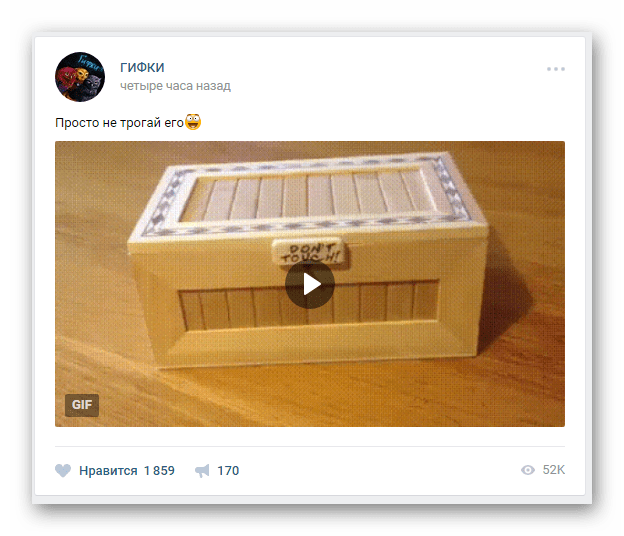
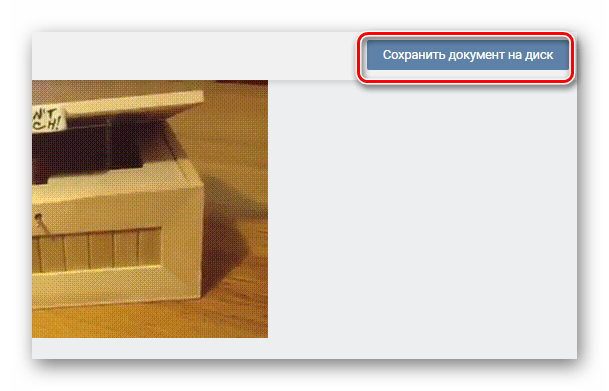
Подробнее: Как скачать гифку с ВКонтакте
Способ 3: Сохранение GIF в Photoshop
Если у вас есть готовая анимация, созданная в Adobe Photoshop, то ее можно сохранить в формате GIF, выполнив всего несколько простых действий и настроек:
- Перейдите во всплывающее меню «Файл» и выберите «Сохранить для Web».
- Теперь перед вами появляется блок настроек, где осуществляются различные манипуляции с цветовой палитрой, размером изображения, его форматом и редактируется анимация.
- После завершения всех настроек остается только еще раз убедиться в том, что установлен формат GIF, и сохранить готовый проект на компьютере.
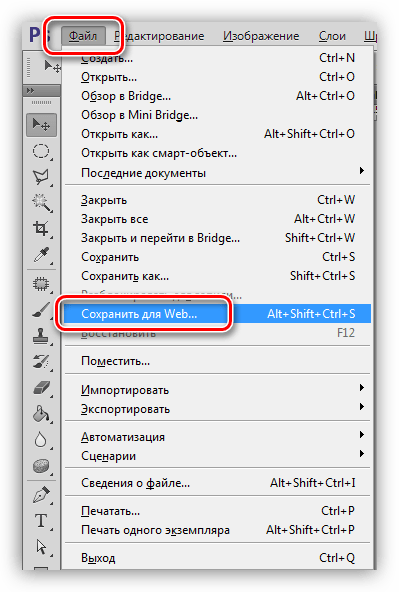
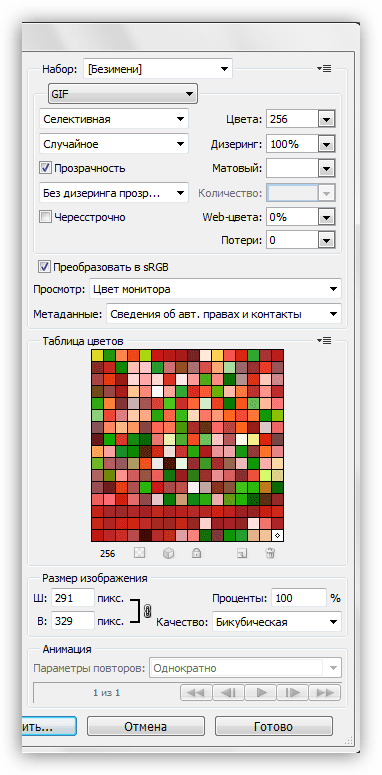
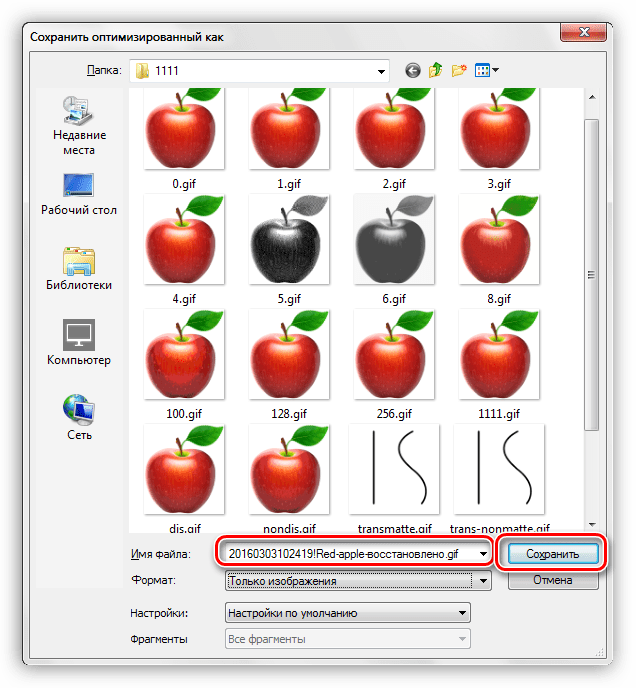
Подробнее: Оптимизация и сохранение изображений в формате GIF
Способ 4: Преобразование видео на YouTube в GIF
С помощью видеохостинга YouTube и дополнительного сервиса можно превратить почти любое короткое видео в гифку. Способ не требует много времени, является очень простым и понятным. Все выполняется за несколько шагов:
- Откройте подходящее видео и измените ссылку, вставив перед «youtube» слово «gif», затем нажмите на клавишу Enter.
- Теперь вы будете перенаправлены на сервис Gifs, где вам потребуется нажать на кнопку «Create GIF».
- Осуществите дополнительные настройки, если они необходимы, дождитесь окончания обработки и сохраните готовую анимацию себе на компьютер.

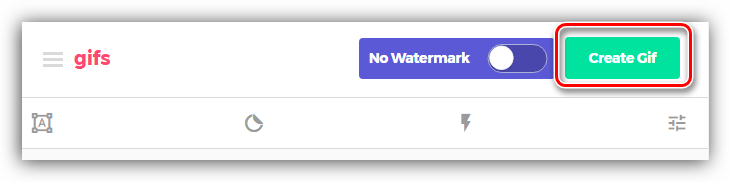
Кроме этого данный сервис предоставляет набор дополнительных инструментов, с помощью которых осуществляется создание и настройка гифок из видео. Присутствует функция добавления текста, обрезка изображения и различных визуальных эффектов.
Мы расписали четыре различных инструкции, с помощью которых выполняется сохранение гифок на компьютер. Каждый из них будет полезен в разных ситуациях. Ознакомьтесь подробно со всеми способами, чтобы определить наиболее подходящий для себя.
 Наша группа в TelegramПолезные советы и помощь
Наша группа в TelegramПолезные советы и помощь
 lumpics.ru
lumpics.ru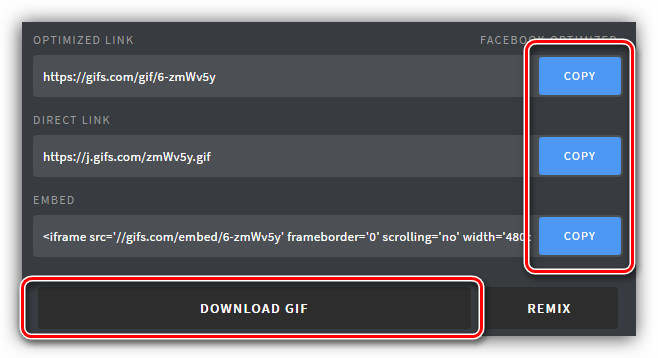
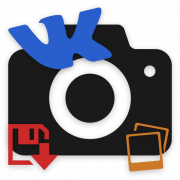

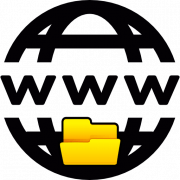

Начнём с самого начала. Скачивание GIF файла: Сохранить как… и здесь загвоздка. у меня это:
«Сохранить изображение». Выбор есть: или в формате WEBP или не сохранять. Со статичными форматами ещё можно помучиться. Скачанный файлы преобразовываю в редакторе в нужный мне формат. Но с анимированными ничего не получается. Браузер делает «снимок» случайного кадра из всей последовательности и ПОЛЬЗУЙТЕСЬ и НАСЛАЖДАЙТЕСЬ лицензионной WIN11 c его Великим браузером Edge!
Здравствуйте, Garry Miln. Давайте начнем с самого начала. Если у вас есть выбор файла WEBP или ничего, значит, это не GIF-файл, а WEBP. То же самое относится к статичным форматам. Если изображение было загружено в условном PNG формате, то в таком вам и будет предложено его скачать. Не будет никаких вариантов выбора ни в одном браузере и ни в одной операционной системе. Далее вы уже используете конверторы для преобразования в нужный формат. Теперь что касается GIF. Выполните простую проверку: откройте Google, перейдите в поиск по картинкам и просто введите GIF. Вам предложат несколько анимированных изображений, возле которых будет пометка «GIF». Щелкните ПКМ по любому из них и выберите сохранение. 100%, что вам предложат именно формат GIF, то есть оригинальный формат анимации. Вы говорите о лицензионной Windows 11 и браузере Edge — это вообще никак не связано с вашей проблемой, когда вы просто не можете найти файлы нужного формата.
Здравствуйте, иду по способу 1. На пункте 2 в опции «Тип файла» у меня есть только «.JPEG» и «Все файлы».
Что делать?
Спасибо.
Здравствуйте, значит и файл, который вы сохраняете, в формате JPEG (статичная картинка), а не гифка. Или конкретный сайт, которым вы пользуетесь, по какой-то причине не позволяет нормально сохранять изображения.
не один из способов не работает
не работает ни один из способов. Лажа
Здравствуйте, Аноним. Все способы были проверены и я уверен в том, что даже сейчас они не потеряли своей актуальности. Скорее всего, именно вы столкнулись с нестандартной ситуацией или что-то делаете неправильно. Пожалуйста, уточните, какой именно алгоритм действий вы выполняете. Нам будет проще подсказать, если будет информация о том, откуда гифка.
Как скачать GIF из Pinterest если для скачки дается код?
Gif сохраняется в webp и только в нем. КАК сохранить его именно в виде анимированной картинки gif? Пытался в Хром, Опера, Эдж.. Результат везде одинаковый — Gif с сайта сохранить на компьютер не удалось.
Советы не работают
не можеш,не надо!
СПС ОГРОМНОЕ!!!!
ничего путьнего не увидел
Здравствуйте. Что именно вы хотели увидеть в данной статье? Все способы, позволяющие сохранить гифку на компьютер, описаны в максимально развернутом виде, чтобы даже самый начинающий пользователь справился с этой задачей. Чего конкретно вы здесь не увидели?
gif в facebook не предоставляет ни одной из описанных возможностей.
Здравствуйте, Gheorghe. Только что проверили сохранение GIF на компьютер из социальной сети Facebook. Для этого вам нужно кликнуть по необходимой анимации правой кнопкой мыши в появившемся контекстном меню выбрать пункт «Сохранить картинку как…». После этого откроется окно Проводника, в котором вы увидите, что сохраняемое изображение имеет формат GIF. Вам остается только указать место на компьютере, куда его нужно сохранить, после чего можно переходить к взаимодействию с анимацией.
здравствуйте, хочу преобразовать видео на ютубе в gif и вставить в figma, но скачивается только картинка и при переносе в программу такой и остаётся
Здравствуйте, Алена. Для преобразования вы использовали рекомендованный в данной статье сервис и точно следовали всем инструкциям? В результате скачивается файл формата GIF?
Если же вы скачали файл в формате GIF, то попробуйте открыть его, например, через браузер, чтобы удостовериться в корректности воспроизведения анимации. Возможно, в Figma имеются какие-то особенности по работе с GIF. К сожалению, мы не обладаем знаниями касаемо этого онлайн-сервиса, поэтому рекомендуем изучить данный вопрос через официальную документацию или на пользовательских форумах. Однако точно известно, что сам файл будет статичный, а GIF-анимация воспроизводится только при непосредственной работе с прототипом в Figma.
потому что гифка становится просто картинкой при «сохранить картинку как» — анимация не сохраняется
Через что открываете гифку? И пробовали ли скачать больше одной штуки? Все представленные в статье способы проверенные и абсолютно рабочие.
в вотсап ее потом пытаюсь вставить и не работает, медиаплеером проигрывается, но смысл в ней
WhatsApp для ПК (в отличии от версий для Android и iOS) действительно не оснащен инструментарием, позволяющим «правильно» выслать GIF-файл. Выходов из ситуации два:
1. Отправьте гифку в виде файла — кликните по кнопке «Скрепка» в окне мессенджера, затем выберите «Документ» и укажите файл *.gif в окне Проводника. В этом варианте получатель не увидит в области переписки анимированную картинку, как вам требуется, но сможет открыть и просмотреть файл при условии, что на его устройстве присутствуют средство просмотра анимированных GIF.
2. Конвертируйте GIF в MP4. Этот метод решения проблемы более предпочтителен, так как результат не зависит от версии WhatsApp получателя — он в любом случае увидит сообщение-анимацию в чате с вами.
при сохранении гифки на компьютор — теряется анимация
Здравствуйте, Аноним. Уточните, через какую программу Вы пытаетесь открыть сохраненную гифку. Важно учитывать, что стандартное средство не может воспроизводить их. Попробуйте запуск через браузер.
не стало понятно, как сохранить гифку именно в виде гиф. Все эти способы в итоге дают только картинку без анимации. Совет полное г…
Есть огромное количество гифок в яндексе и не только. И ни один из перечисленных способов там не подходит.
Сохранила Гифки в папке,но вводя в текст они статичны. У меня ноутбук. куда нужно зайти, чтобы отправлять смайлик?
Здравствуйте, Аноним. Уточните, пожалуйста, каким именно образом вы вводите гифки в текст? Если это осуществляется путем перетаскивания файла в текстовый редактор, то это естественно, что воспроизводиться они не будут. Это же касается и некоторых социальных сетей. Опишите свою проблему более детально, только тогда мы сможем помочь в ее решении. К тому же не имеет значения, используете ли вы ноутбук или персональный компьютер, принцип отправки всегда будет один и тот же.
не могу сохранить гиф по способу 1.
не стало понятно, как сохранить гифку именно в виде гиф. Все эти способы в итоге дают только картинку без анимации. Совет полное г…
Здравствуйте! Не могу из почты скачать анимацию. Пожалуйста, подскажите как скачать, чтобы ее сохранить и отправить другому человеку?
Попробовала все вышеперечисленные варианты — гифка сохраняется статичной.
Здравствуйте, Аноним. Скорее всего, вы открываете изображение формата GIF в стандартном средстве просмотра фотографий Windows, поэтому оно отображается статичной. Попробуйте использовать один из методов, представленных в другой нашей статье по следующей ссылке.
Подробнее: Открываем файлы GIF
Благодарю, разобралась: при просмотре гифка была статичной, но при пересылке оказалась нормальная.
Хочу скопировать гифку а там только скопировать видео.
Как загрузить гифку с телефона!!!
Здравствуйте, Аноним. Вы можете воспользоваться специальными сервисами, которые позволяют скачивать гифки. Откройте один такой сайт и там Вы найдете ссылку на скачивание. Кроме этого можете выполнить длинное нажатие по интересующей Вас гифке, открытой через браузер, и во всплывающем меню выбрать пункт «Скачать изображение». Так гифка будет загружена во внутреннюю память смартфона.
А вот на этот вопрос я так и не получил ответа. Или на него нет ответа ?
«У меня в одноклассниках очень много гифок. Можно их как то (ПАПКУ) ОТТУДА извлечь (скопировать) ?»
Здравствуйте. Да, их можно скопировать, но только каждую гифку по очереди. Посмотрите первый способ. Сохранить целую папку сразу, к сожалению, нельзя.
У меня их там за 2 000 штук. Рука бойца кликАть устанет !!!
Оооо, наконец-то) Хотя до этого я пробовала и тип файла менять….А после того как открывала в другой вкладке, почему то вообще гифка не открывалась…..Спасибо))) А то целый день с ней бьюсь)))
У меня вместо гифки сохраняется веб-страница. Но, похоже, здесь ответа не дождаться….
А у меня с сегоднешнего дня перестали скачиваться гифки с яндекс картинок… при нажатии правой кнопкой всплывает только «сохранить как» и идет формат html….. «сохранить адрес ссылки» … вобщем вообще не стало выскакивать — никаких слов о сохранении картинок или видео… только о сохранении ссылок…и открывается в браузере, не дает нормальной скачки на компьютер… и копирования адреса изображения… уже и в браузере все настройки сбросила… не знаю что делать…помогите, кто знает… раньше все шло нормально…по вашей инструкции…
Здравствуйте, Аноним. Дело в том, что в сервисе Яндекс.Картинки произошли какие-то изменения. Теперь при просмотре гифки Вам нужно нажать справа на кнопку «Открыть» (она выделена желтым цветом). Откроется новая вкладка только с гифкой. Уже там жмите правой кнопкой мыши и выбирайте пункт «Сохранить картинку как».
Здравствуйте. Уточнтите, каким способом Вы пользуетесь и проверьте, пожалуйста, правильность действий.
Я не первый год сохраняю гифки. Обычно это делается элементарно. При необходимости конвертирую. Но вот эту сохранить с защищенной страницы не могу : https://media.giphy.com/media/l9AFe0XMB3X8I/giphy.gif
1 способ. Сохранить картинку как…и…сохраняется вебстраница.
Выбираете «Сохранить картинку как», меняете тип файла на «Все файлы».
В конце названия дописываете
.gifи скачиваете.Все верно, потому что по этой ссылке открывается не сама гифка, а html страница с расширением gif. Вам нужно кликнуть правой кнопкой мыши по картинке и выбрать «Открыть картинку в новой вкладке», ну или похожий пункт. Вот тогда откроется сама гифка. Ну и дальше по инструкции
Думаете, что я не пробовала?
здравствуйте еле вас нашла у меня такая проблема,все эти дни через вот этот конвертер ваш я с ютуба по ссылке переходила и гифки просто скачивала и в формате мр 4 тоже скачивались изумительно,щас же в формате мр 4 скачивает как файл видео и ни на один сайт не грузится что могло произойти?может я куда нажимаю не так вот вчера вродек сама по себе прошла в формате мр 4?сегодня опять скока не пытаюся никак ,помогите пожалуйста
У меня в одноклассниках очень много гифок. Можно их как то (ПАПКУ) ОТТУДА извлечь (скопировать) ?
Здравствуйте. Есть ли программа для просмотра гифок (смотреть в увеличенном масштабе)?
Здравствуйте, Николай. У нас на сайте есть соответствующая статья, отвечающая на ваш вопрос. Перейти на нее вы можете по этой ссылке: /how-to-open-gif/